相信很多人都知道,临时文件夹主要是用于一些安装程序的临时解压以及临时文件存放的地方,但是它有时也会占用内存。最近就有一些想要清理临时文件夹的小伙伴来问小编说临时文件夹在哪。那么接下来有需要的小伙伴就跟着小编一起来看看如何打开临时文件夹吧。
1、首先我们需要进入资源管理器,点击C盘。
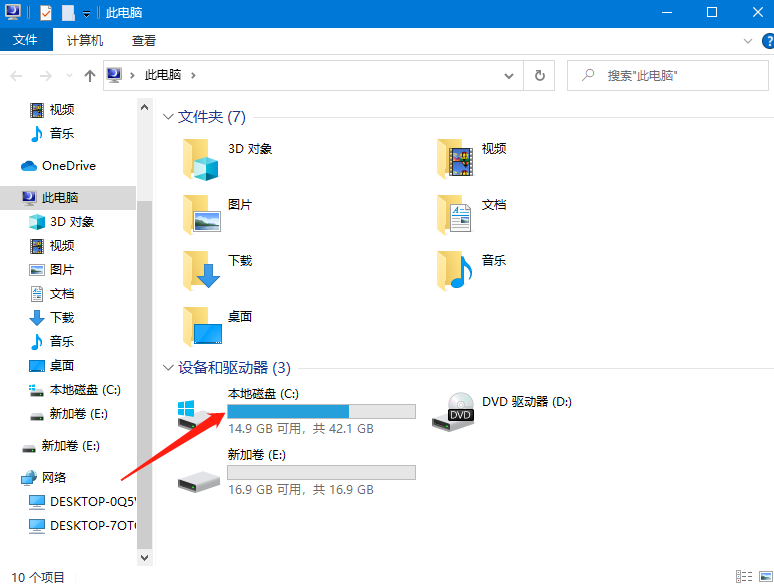
2、接着在C盘中,找到并打开Windows文件。
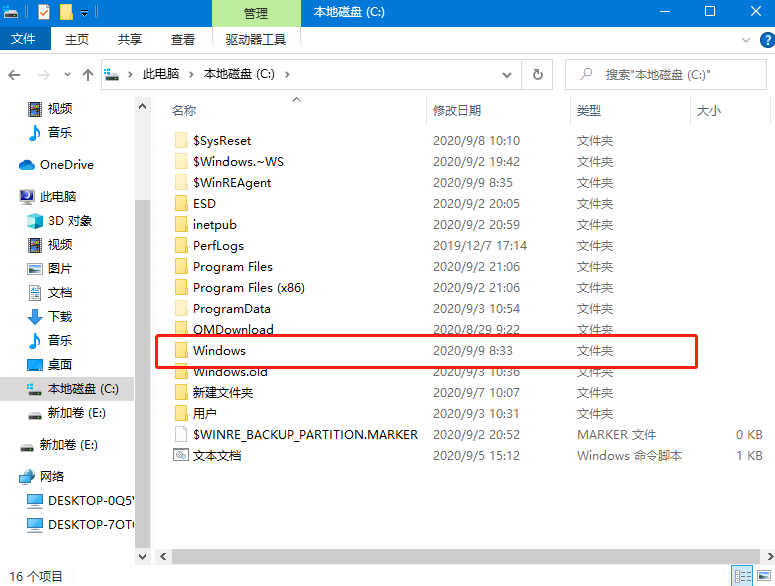
3、接着在界面的索搜栏输入Temp。
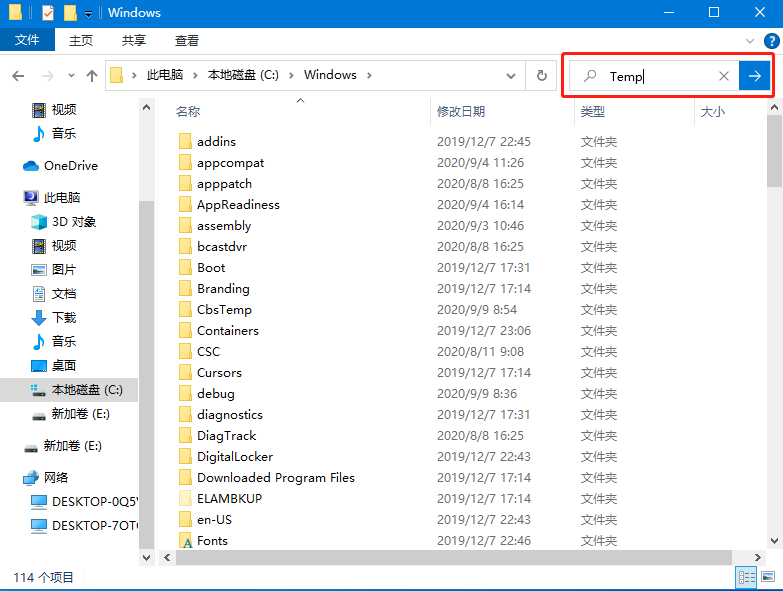
4、之后系统则自动索搜电脑的临时文件夹,不过需要注意的是,这些文件夹有些是脚本文件等,如果不清楚的话,则不建议随便删除。
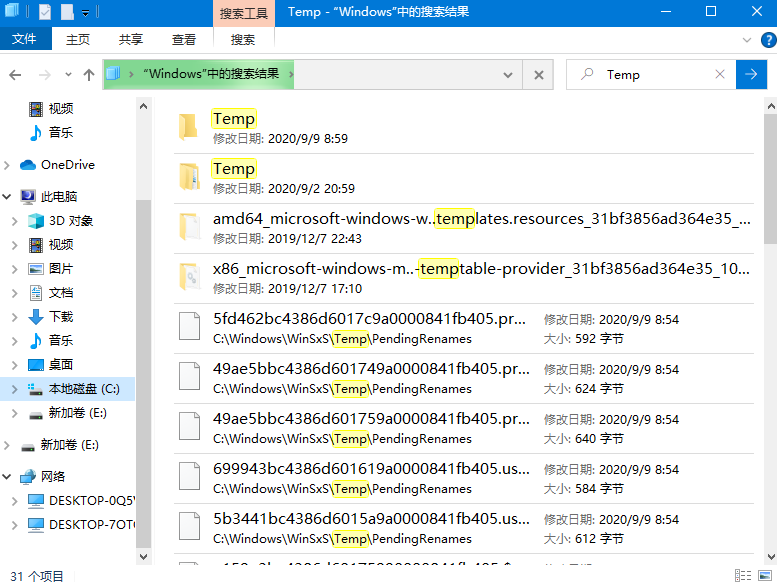
好啦,这就是关于临时文件夹在哪的内容啦,还有不清楚临时文件夹在哪的小伙伴则建议收藏小编的文章步骤哦!
Copyright ©2018-2023 www.958358.com 粤ICP备19111771号-7